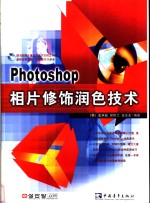
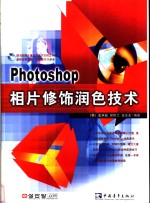
Photoshop 7相片修饰润色技术PDF电子书下载
- 电子书积分:16 积分如何计算积分?
- 作 者:(韩)金承骏等编著;侯绮梅等译
- 出 版 社:北京:中国青年出版社
- 出版年份:2003
- ISBN:7500651791
- 页数:519 页
Chapter 1 修复照片的方法 2
INTRO 图像色调和明暗效果Levels & Curves 2
Artwork 1 修整褪色的照片 8
运用Levels/Curves功能修整褪色的黑白照片 8
Retouching 1.修整照片时所需的工具 8
Retouching 2.在Levels对话框中设置暗调吸管工具 9
Retouching 3.选择高光吸管工具 9
Retouching 4.打开原始照片,执行Levels命令 10
Retouching 5.用暗调吸管工具调整灰暗部分的明暗效果 10
Retouching 6.用高光吸管工具调整高亮部分的明暗效果 11
Retouching 7.转换为Grayscale模式 11
Retouching 8.用Levels控制明暗的范围 12
Retouching 9.调节暗调滑块,修整图像 12
Retouching 10.改变颜色模式,执行Curves命令 12
Retouching 11.修整高亮部分的明暗度 13
Retouching 12.修整暗调部分的明暗度 13
Artwork 2 调整对比度 16
将模糊的黑白照片修整清晰 16
Retouching 1.打开要修整的图像,执行Levels命令 16
Retouching 2.移动暗调滑块,提高清晰度 16
Retouching 3.将暗调部分表现得更暗一些 17
Retouching 4.将高亮部分表现得更亮一些 17
Retouching 5.利用Grayscale模式清除蓝色调 17
Artwork 3 模糊照片的修整 20
运用Levels功能修复已褪色的彩色照片 20
Retouching 1.打开要修整的图像,执行Levels命令 20
Retouching 2.通过移动暗调滑块,调节整体的明暗度 20
Retouching 3.用暗调吸管工具调节深色部分的明暗度 21
Retouching 4.用高光吸管工具调节高亮部分的明暗度 21
Retouching 5.移动中间的滑块,调节色调 21
Artwork 4 调整失真色调 24
运用Variations功能调整失真的彩色照片 24
Retouching 1.打开要调整的图像 24
Retouching 2.在Variations对话框中调整颜色 25
Retouching 3.完成图像处理 25
Artwork 5 调整色彩平衡度 28
运用Color Balance功能调节色彩平衡度 28
Retouching 1.打开要修整的图像,执行Color Balance命令 28
Retouching 2.在Color Balance对话框中调整色彩平衡度 29
Retouching 3.用Curves功能调节明暗度 29
INTRO 有效修整照片瑕疵的工具 30
Artwork 6 修补受损照片 36
修补有折痕、污迹的照片 36
Retouching 1.用仿制图章工具修补有折痕的部分 36
Retouching 2.制作干净的背景图像 37
Retouching 3.修补头发部分的折痕 37
Retouchinq 4.用复原笔刷工具修补人物的脸部 38
Retouching 5.用画笔工具修补毛衣 38
Retouching 6.修补黑色毛背心部分的折痕 39
Retouching 7.仔细修补有污迹的部分 39
INTRO 图像的颜色模式(Color Mode) 40
Artwork 7 修补照片的缺失部分 46
重新构图,巧妙修补照片的缺失部分 46
WORK 1.调整照片的明暗度 46
WORK 2.巧妙地粘贴头发部分 47
WORK 3.用仿制图章工具制作自然的背景图案 50
Artwork 8 修复缺损照片 54
修复缺损、有污迹的照片 54
WORK 1.修补照片,重新制作屋顶 54
WORK 2.修复缺损照片的背景部分 58
INTRO 展现美丽图案的画笔工具 62
Artwork 9 修整照片的背景 68
修补照片的缺失部分,改变背景图像 68
WORK 1.粘贴发卡 68
WORK 2.制作出自然的发型和发卡 71
WORK 3.更换背景台阶 73
WORK 4.合成林间小路图像,完成背景部分 75
INTRO 随图像的颜色模式而改变的颜色通道 78
Artwork 10 修复蘸水后的照片 84
利用通道恢复蘸水后受损的照片 84
WORK 1.调节照片的色调 84
WORK 2.利用通道修复外套 87
WORK 3.修复手和证书 91
WORK 4.修复建筑 96
WORK 5.修复树木 99
WORK 6.整理地面和其他部分 102
Artwork 11 人物合成的技巧 106
人物合成,回忆美好瞬间 106
WORK 1.制作背景 106
WORK 2.粘贴人物 111
INTRO 调节色调、亮度、饱和度的Hue/Saturation功能 114
Artwork 12 颜色修补技巧 118
给黑白照片着色 118
WORK 1.为新郎、新娘的礼服着色 118
WORK 2.突出人物的立体感 123
WORK 3.修补新郎、新娘的花束 127
WORK 4.切换背景 129
INTRO 图层面板的混合模式 134
Artwork 13 上妆的技巧 140
给“素面”上彩妆 140
WORK 1.上基础妆 140
WORK 2.上彩妆 144
WORK 3.切换背景 148
Chapter 2 简单易学的照片合成技术 156
Artwork 14 合成面孔与身体 156
将儿童的面孔与模特的身体合二为一 156
WORK 1.合成小孩的面孔 156
WORK 2.调节模特与小孩的肤色 158
WORK 3.设置背景 161
INTRO 利用钢笔工具创建自由路径 164
Artwork 15 背景与人物的合成 170
五月的新娘 170
WORK 1.将图像放置于新建文档中 170
WORK 2.修整模糊的照片 172
WORK 3.合成新娘与花的图像 173
WORK 4.扩大新娘图像并使其更清晰 175
WORK 5.将新娘制作得更加苗条 176
WORK 6.使用Glow效果,完成新娘图像 179
INTRO 使用Liquify滤镜将图像变形 182
Artwork 16 图像整形技法 188
制作镜中的自己 188
WORK 1.合成人物与镜子 188
WORK 2.让身材变苗条 191
WORK 3.将人物图像放置于镜子上 193
WORK 4.改变背景,制作阴影效果 196
INTRO 颜色渐变效果 200
Artwork 17 合成人物照片 204
制作我心中的人物照片 204
WORK 1.利用钻石渐变制作黑白图像 204
WORK 2.制作干净明亮的照片剪辑 207
WORK 3.利用各种效果完成人物照片 212
INTRO 自由调节图像形态的Transform功能 218
Artwork18 合成图像 224
制作六月的红魔 224
WORK 1.给人物带上红色头巾 224
WORK 2.给人物穿上红魔的衣服 227
WORK 3.在人物脸上绘制太极旗 230
WORK 4.将背景由海边移至足球场 231
INTRO Noise滤镜 232
Artwork 19 合成技法 236
制作欧洲旅行照片 236
WORK 1.制作具有杂点效果的黑白照片 236
WORK 2.制作重叠的图像 240
WORK 3.制作与背景相协调的人物图像 244
Artwork 20 合成人物 250
利用多张照片制作海报 250
WORK 1.收集各种表情的人物照片 250
WORK 2.合成背景与人物图像 254
Artwork 21 合成自然背景与人物图像 262
制作骑在虎背上的小孩图像 262
WORK 1.选择儿童图像,将其放置于虎背上 262
WORK 2.修改女孩的左臂 264
WORK 3.制作儿童的影子和背景 266
Artwork 22 应用图层的功能 270
在文字内镶图像,以装饰照片 270
WORK 1.制作条纹背景 270
WORK 2.输入文字 274
WORK 3.在文字内镶图像 277
Artwork 23 制作海报的方法 282
制作电影海报 282
WORK 1.制作火焰背景 282
WORK 2.粘贴主角图像 288
WORK 3.输入电影名称 291
INTRO 表现模糊效果的Blur滤镜 294
Artwork 24 灵活应用Blur滤镜 300
使用Blur滤镜表现水上运动 300
WORK 1.制作动感的海浪 300
WORK 2.制作汽车 304
WORK 3.表现图像主题 307
INTRO 表现多种材质效果的Texture滤镜 312
Artwork 25 漫画合成技巧 318
制作漫画主人公 318
WORK 1.将真实背景改为漫画,并合成人物 318
WORK 2.合成枪与玫瑰 322
INTRO 表现图像的颜色 326
Artwork 26 剪影合成技法 330
利用同一个人物照片制作剪影 330
WORK 1.将4张照片排列到一个文档中 330
WORK 2.制作剪影图像Ⅰ 334
WORK 3.制作剪影图像Ⅱ 337
WORK 4.制作剪影图像Ⅲ 340
WORK 5.完成剪影图像 343
Chapter 3 变形图像的高级技巧 348
INTRO 制作扭曲图像效果的Distort滤镜 348
Artwork 27 滤镜使用技巧 352
使用滤镜制作绚丽奇妙的卡片 352
WORK 1.对普通的花朵图像进行艺术变形 352
WORK 2.使用各种混合模式制作梦幻效果 354
WORK 3.输入简单的说明文字完成花朵卡片的制作 356
INTRO 为图像增添艺术效果的Artistic滤镜 358
Artwork 28 使用Artistic滤镜 368
应用Artistic滤镜制作雨中景象 368
WORK 1.制作具有油画效果的图像 368
WORK 2.制作下雨的效果 372
Artwork 29 颜色变形技法 378
使用颜色变形技法设计信纸 378
WORK 1.将彩色图像制作为黑白图像 378
WORK 2.制作金黄色的珠子图像 380
WORK 3.输入文字完成信纸的设计 382
INTRO 制作图像像素变形效果的Pixelate滤镜 384
Artwork 30 像素变形技法 390
应用Mosaic滤镜制作杂志封面 390
WORK 1.使用Mosaic滤镜轻松制作背景纹理 390
WORK 2.将背景纹理与人物照片完美结合 393
WORK 3.制作透明的栅格并输入简单的诗句 396
INTRO 营造各种气氛的Duotone模式 398
Artwork 31 使用Duotone模式和制作框架的技巧 404
制作广告海报 404
WORK 1.使用Duotone模式制作独特的框架 404
WORK 2.制作图像的残影和透明的彩色栅格 408
INTRO 轻松应用特殊效果的Render滤镜 414
Artwork 32 应用Render滤镜 420
使用Render滤镜表现逼真的剪影效果 420
WORK 1.制作彩霞满天的背景 420
WORK 2.应用纹理效果和闪闪发亮的光照效果 422
Artwork 33 使用图案的技法 428
使用图案设计高雅的月历 428
WORK 1.制作海报效果的图像 428
WORK 2.制作简单的点状图案 431
WORK 3.输入文字并完成月历 433
Artwork 34 版画图像的技法 440
将原照片变形为版画图像以制作梦幻的背景 440
WORK 1.将原图像制作为版画图像 440
WORK 2.制作华丽而明亮的背景 444
WORK 3.在墙壁上制作反射的影子 446
Artwork 35 表现旧胶片效果 454
变形彩色照片以表现旧胶片效果 454
WORK 1.制作具有杂点的黑白照片 454
WORK 2.制作旧胶片的划痕和透明条纹 456
WORK 3.添加音符图像并完成双色调图像 459
Artwork 36 使用颜色通道的技法 464
利用颜色通道复制人物 464
WORK 1.利用颜色通道按照不同的颜色分离图像 464
WORK 2.输入文字和标尺完成图像 468
Artwork 37 镜子的映照效果 474
将普通照片制作成通过镜子映照的效果 474
WORK 1.选择图像并使其左右对称 474
WORK 2.制作映照效果 478
WORK 3.制作透明的条纹 482
INTRO 使用形状工具 486
Artwork 38 形状的使用技法 492
使用多种形状制作特殊感觉的照片 492
WORK 1.使用各种形状制作特效 492
WORK 2.制作黑色条纹和透明的文字 499
Artwork 39 混合模式的使用技法 506
将普通照片修整为艺术照片 506
WORK 1.使用快速蒙版指定选区 506
WORK 2.应用滤镜效果制作彩色蜡笔背景 509
WORK 3.利用混合模式制作整洁的图像 511
WORK 4.利用照片制作彩色蜡笔背景 514
WORK 5.制作心形图形和动感的文字 517
- 《钒产业技术及应用》高峰,彭清静,华骏主编 2019
- 《现代水泥技术发展与应用论文集》天津水泥工业设计研究院有限公司编 2019
- 《异质性条件下技术创新最优市场结构研究 以中国高技术产业为例》千慧雄 2019
- 《Prometheus技术秘笈》百里燊 2019
- 《中央财政支持提升专业服务产业发展能力项目水利工程专业课程建设成果 设施农业工程技术》赵英编 2018
- 《药剂学实验操作技术》刘芳,高森主编 2019
- 《林下养蜂技术》罗文华,黄勇,刘佳霖主编 2017
- 《脱硝运行技术1000问》朱国宇编 2019
- 《催化剂制备过程技术》韩勇责任编辑;(中国)张继光 2019
- 《信息系统安全技术管理策略 信息安全经济学视角》赵柳榕著 2020
- 《中国当代乡土小说文库 本乡本土》(中国)刘玉堂 2019
- 《异质性条件下技术创新最优市场结构研究 以中国高技术产业为例》千慧雄 2019
- 《中国铁路人 第三届现实主义网络文学征文大赛一等奖》恒传录著 2019
- 《莼江曲谱 2 中国昆曲博物馆藏稀见昆剧手抄曲谱汇编之一》郭腊梅主编;孙伊婷副主编;孙文明,孙伊婷编委;中国昆曲博物馆编 2018
- 《中国制造业绿色供应链发展研究报告》中国电子信息产业发展研究院 2019
- 《中国陈设艺术史》赵囡囡著 2019
- 《指向核心素养 北京十一学校名师教学设计 英语 七年级 上 配人教版》周志英总主编 2019
- 《《走近科学》精选丛书 中国UFO悬案调查》郭之文 2019
- 《清至民国中国西北戏剧经典唱段汇辑 第8卷》孔令纪 2018
- 《北京生态环境保护》《北京环境保护丛书》编委会编著 2018
